ตัวแบ่งหน้าใน Microsoft Word คืออะไร?
เผยแพร่แล้ว: 2023-02-03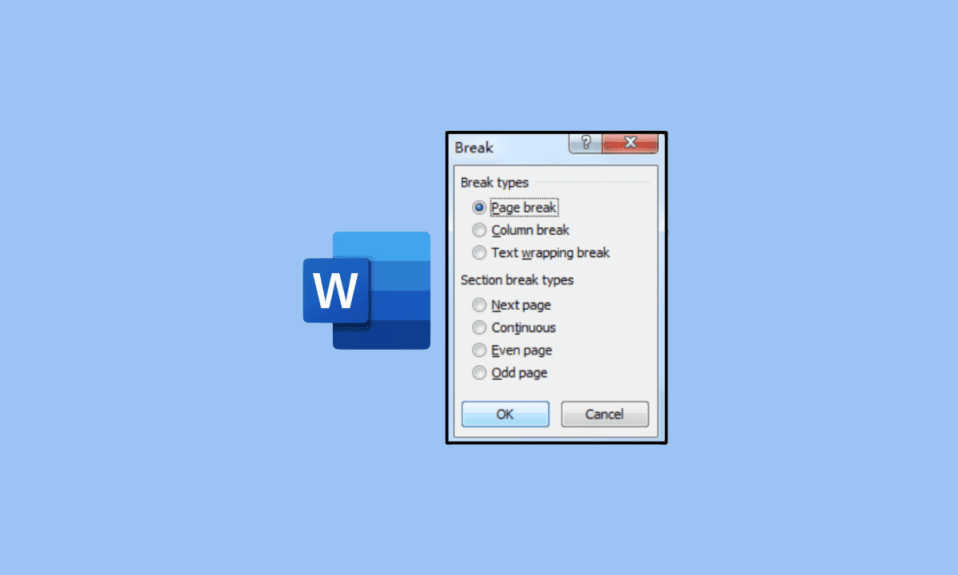
Microsoft Word มีหนึ่งในเครื่องมือการพิมพ์ การจัดรูปแบบ และการแก้ไขคำที่มีประสิทธิภาพมากที่สุด ในทำนองเดียวกัน โปรแกรมนี้เป็นที่นิยมสำหรับนักเขียนและเอกสารประกอบ อาจมีช่วงการเรียนรู้ที่สูงชันสำหรับผู้ใช้ใหม่ที่ไม่คุ้นเคยกับโปรแกรม จำนวนขององค์ประกอบรวมถึงเครื่องมือที่มีให้คุณนั้นมากมายมหาศาล เครื่องมือที่สำคัญมากที่ผู้ใช้ Microsoft Word ที่ใช้งานอยู่ทั้งหมดใช้คือตัวแบ่งหน้า ผู้ใช้บางคนอาจไม่ทราบว่าการแบ่งหน้าใน Word คืออะไร ตัวแบ่งหน้าหมายถึงเครื่องมือทางการตลาดที่คุณสามารถใช้เพื่อสิ้นสุดหน้าและเริ่มต้นหน้าใหม่ใน Word หลังจากค้นพบว่าตัวแบ่งหน้าคืออะไร คุณอาจมีคำถาม เช่น ตัวแบ่งหน้าอยู่ที่ไหนใน Microsoft Word โชคดีที่บทความนี้มีข้อมูลทั้งหมดที่คุณต้องการเกี่ยวกับตัวแบ่งหน้าใน Word และประเภทของตัวแบ่งหน้า
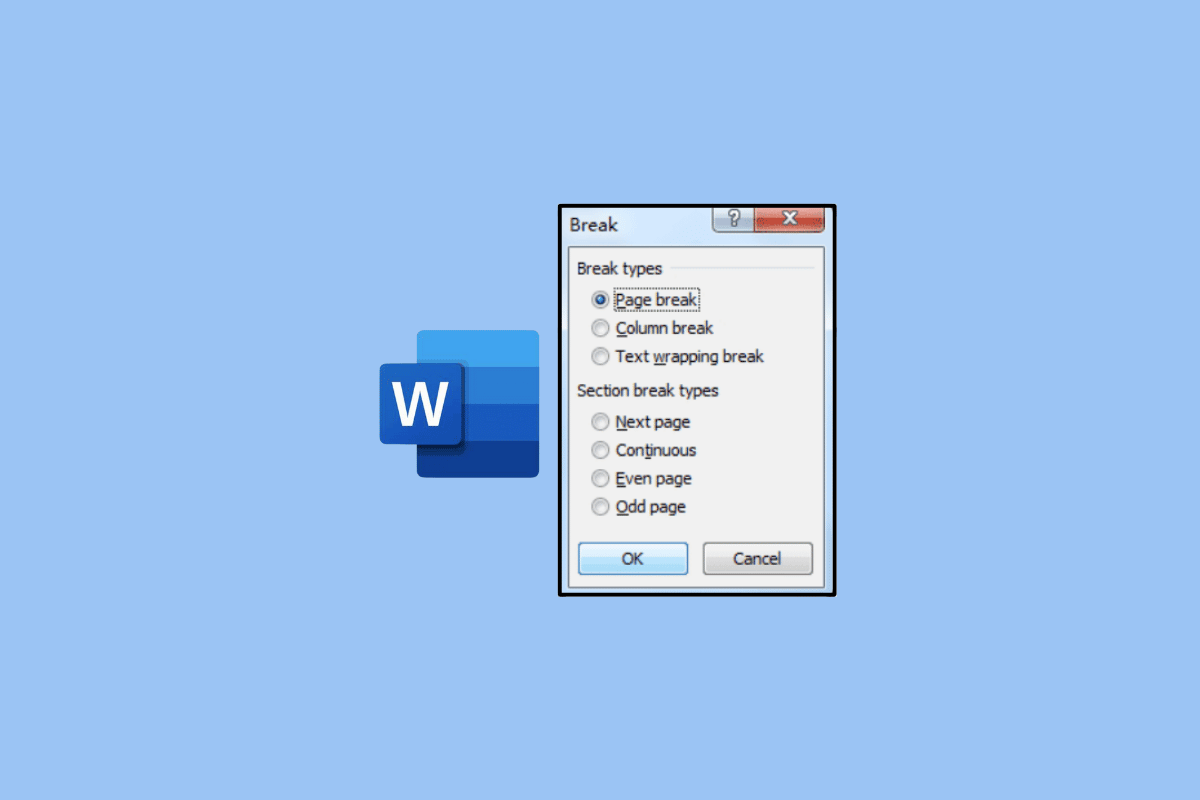
เนื้อหา
- ตัวแบ่งหน้าใน Microsoft Word คืออะไร?
- ตัวแบ่งหน้าใน Microsoft Word อยู่ที่ไหน
- หน้าที่หลักของตัวแบ่งหน้าคืออะไร?
- ประเภทของตัวแบ่งหน้าคืออะไร?
- สัญลักษณ์ตัวแบ่งหน้าใน Word คืออะไร?
- จะเพิ่มตัวแบ่งหน้าในเอกสาร Word ได้อย่างไร
- วิธีที่ 1: ใช้ปุ่มลัด
- วิธีที่ 2: ใช้แท็บแทรก
- วิธีที่ 3: ใช้แท็บเค้าโครง
- จะลบตัวแบ่งหน้าใน Word ได้อย่างไร
- วิธีที่ 1: ใช้หน้าต่างค้นหาและแทนที่
- วิธีที่ 2: ใช้ปุ่ม Delete บนแป้นพิมพ์
- ทำไมคุณถึงต้องการลบตัวแบ่งหน้าใน Word?
ตัวแบ่งหน้าใน Microsoft Word คืออะไร?
คุณจะได้รู้ว่าตัวแบ่งหน้าใน Word คืออะไรเพิ่มเติมในบทความนี้ อ่านต่อเพื่อเรียนรู้เพิ่มเติมเกี่ยวกับรายละเอียด
ตัวแบ่งหน้าใน Microsoft Word อยู่ที่ไหน
ตัว แบ่งหน้า ใน Microsoft Word มีอยู่ในแท็บเค้าโครง ในทำนองเดียวกัน คุณสามารถค้นหาเครื่องมือนี้ได้โดยไปที่แท็บนี้ที่ส่วนบนสุดของ Microsoft Word สำหรับผู้ที่ไม่ทราบว่าหน้า Splitin Word คืออะไร คุณสามารถเข้าใจได้ง่ายๆ ว่าเป็น เครื่องมือที่ช่วยให้คุณทำเครื่องหมายจุดสิ้นสุดของหน้า ช่วยให้เอกสารของคุณมี ความเหนียวแน่นและจัดรูปแบบได้อย่างเหมาะสม มิฉะนั้นคุณอาจมีเนื้อหาในหน้าหนึ่งซ้อนทับในหน้าถัดไป และดูไม่สอดคล้องกันมาก ดังนั้นการแบ่งหน้าจึงมีบทบาทสำคัญมาก ในหน้า คุณจะพบการแบ่งหน้าโดยใช้เส้นตรงที่ด้านล่างของหน้า คุณสามารถใช้สิ่งนี้เพื่อบอกตำแหน่งการแบ่งหน้าใน Microsoft word
หน้าที่หลักของตัวแบ่งหน้าคืออะไร?
หน้าที่หลักของตัวแบ่งหน้าในเอกสาร Microsoft Word คือการ รักษารูปแบบคำ ในทำนองเดียวกัน ช่วยให้คุณมั่นใจได้ว่าเนื้อหาทั้งหมดในหน้าจะยังคงอยู่โดยไม่กระทบกับรูปแบบทั้งหมด กล่าวอีกนัยหนึ่ง หมายความว่าข้อความทั้งหมดของคุณจะมีการจัดรูปแบบที่เหมือนกัน ซึ่งหมายความว่าช่องว่างระหว่างหน้าจะไม่เปลี่ยนรูปแบบ
ประเภทของตัวแบ่งหน้าคืออะไร?
มีตัวแบ่งหน้าหลายประเภทที่คุณสามารถหาได้ใน Word อาจเป็นเรื่องที่น่าแปลกใจสำหรับผู้ใช้ Word บางคน ตอนนี้ คุณอาจกำลังถามถึงความแตกต่างระหว่างการแบ่งหน้าแต่ละส่วน หากเป็นกรณีนี้ คุณสามารถดูรายละเอียดเพิ่มเติมเกี่ยวกับประเภทการแบ่งหน้าด้านล่าง:
- Simple Page Break : Simple Page Split คือการแบ่งหน้าที่ใช้มากที่สุดใน Microsoft Word ในทำนองเดียวกัน นี่คือสิ่งที่คนส่วนใหญ่อ้างถึงเมื่อกล่าวถึงการแยกหน้า เป็นสิ่งที่คุณใช้เพื่อทำเครื่องหมายจุดสิ้นสุดของหน้าหนึ่งก่อนที่จะเริ่มหน้าถัดไป ทำหน้าที่เป็นวิธีหลีกเลี่ยงการทับซ้อนของเนื้อหาจากหน้าหนึ่งไปอีกหน้าหนึ่งโดยไม่สอดคล้องกัน
- การ แบ่งหน้าคอลัมน์ : การแบ่งคอลัมน์คือการแบ่งหน้าประเภทหนึ่งที่คุณสามารถใช้เพื่อแบ่งคอลัมน์ของเอกสารได้ ในทำนองเดียวกัน ช่วยให้คุณสามารถแบ่งส่วนนี้ได้โดยไม่ต้องเปลี่ยนหรือส่งผลกระทบต่อการจัดรูปแบบที่คุณใช้สำหรับเอกสารของคุณ ควรใช้การแยกหน้านี้เมื่อเอกสาร Word ของคุณมีมากกว่าหนึ่งคอลัมน์
- ตัวแบ่งหน้าการตัดข้อความ : ตัวแบ่งหน้าการตัดข้อความหมายถึงตัวแบ่งหน้าใน Microsoft Word ที่ให้คุณสิ้นสุดหน้าที่เป็นรูปภาพ ในทำนองเดียวกัน ช่วยให้คุณสามารถรักษารูปแบบและปิดหน้าด้วยรูปภาพได้อย่างเหมาะสม
อ่านเพิ่มเติม : ประเภทของ Breadboard คืออะไร?
สัญลักษณ์ตัวแบ่งหน้าใน Word คืออะไร?
หลังจากทราบว่าการแบ่งหน้าใน Word คืออะไร คำถามต่อไปที่คุณอาจถามคือ คุณจะบอกการแบ่งหน้าจากเครื่องมือใน Microsoft Word ได้อย่างไร คุณสามารถทำได้ง่ายๆ โดยรู้สัญลักษณ์ของเครื่องมือนี้ สัญลักษณ์ของการแบ่งหน้าเป็นเพียง ครึ่งหนึ่งของแต่ละหน้าในสองหน้า ในเอกสารของคุณ คุณสามารถระบุสัญลักษณ์ตัวแบ่งหน้าใน Word ภายในเอกสารด้วยคำ คุณจะพบสิ่งนี้ที่ กึ่งกลางของเส้นประระหว่างหน้าในเอกสาร ดังนั้นจึงค่อนข้างง่ายที่จะระบุการแบ่งหน้าในเอกสาร Word
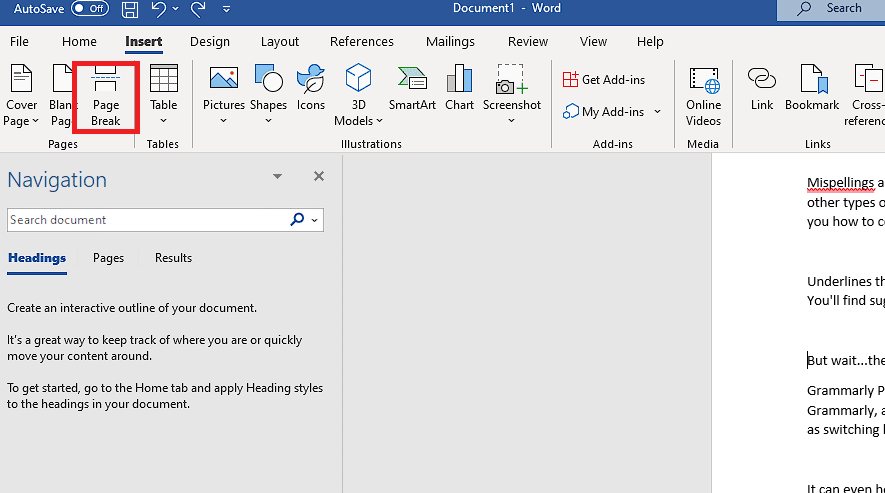
จะเพิ่มตัวแบ่งหน้าในเอกสาร Word ได้อย่างไร
มาดูวิธีการเพิ่ม Page Split ในเอกสาร Word กัน
วิธีที่ 1: ใช้ปุ่มลัด
1. เปิดแอปพลิเคชัน Microsoft Word บนพีซีหรือแล็ปท็อปของคุณ
2. เปิด เอกสารที่ต้องการ ในแอป Word
3. เลื่อนเคอร์เซอร์ของคุณบน เอกสาร Word และวางไปยัง จุด ที่คุณต้องการแยกหน้า
4. กดปุ่ม Ctrl + Enter บน แป้น พิมพ์พร้อมกัน ตอนนี้จะใช้การแยกหน้าในเอกสารของคุณ
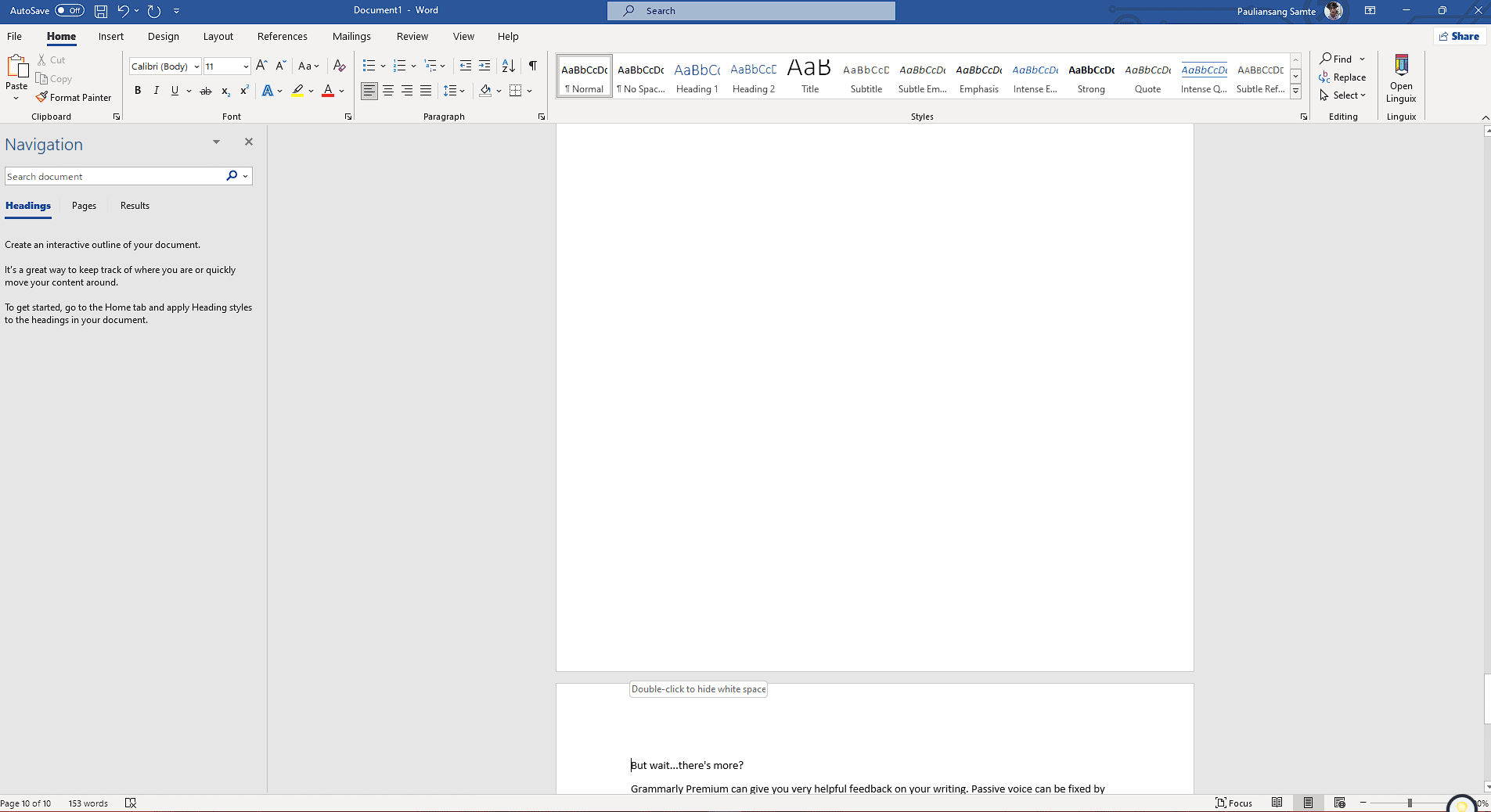
อ่านเพิ่มเติม : วิธีแทรกสมการใน Word
วิธีที่ 2: ใช้แท็บแทรก
1. เลื่อนเคอร์เซอร์และวางบน เอกสาร Word ที่คุณต้องการแทรกการ แบ่งหน้า
2. ถัดไป คลิกที่แท็บ แทรก จากแถบนำทางด้านบน
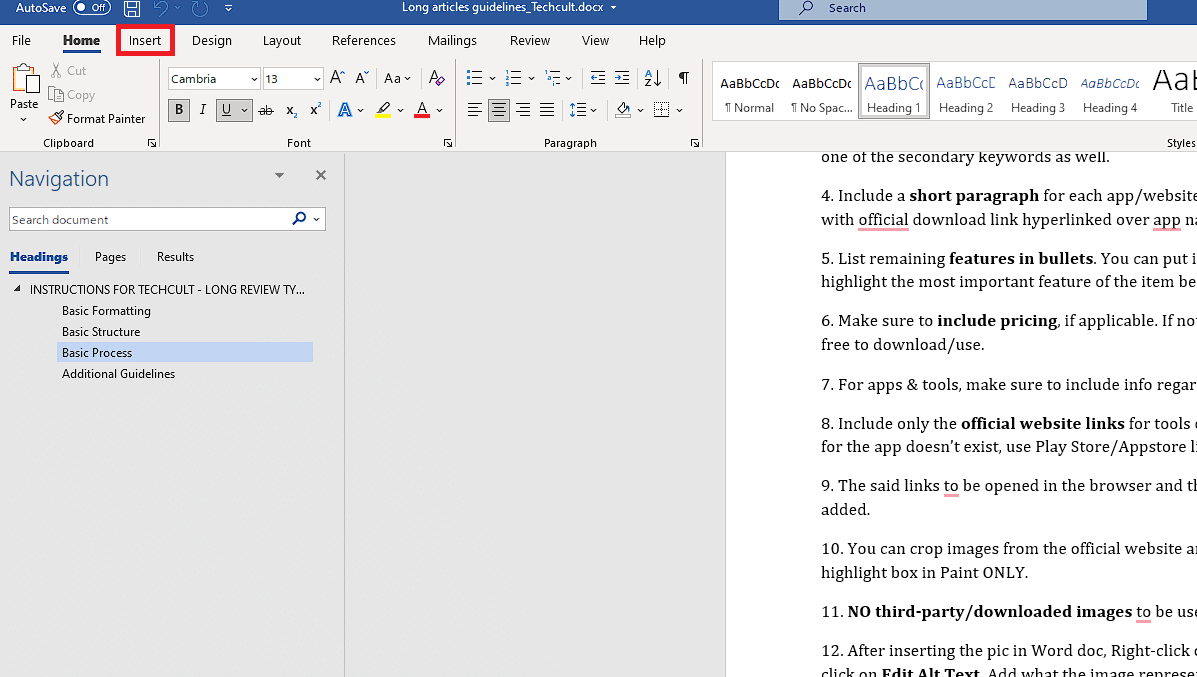
3. จากส่วน Pages คลิกที่ตัวเลือก Page Break

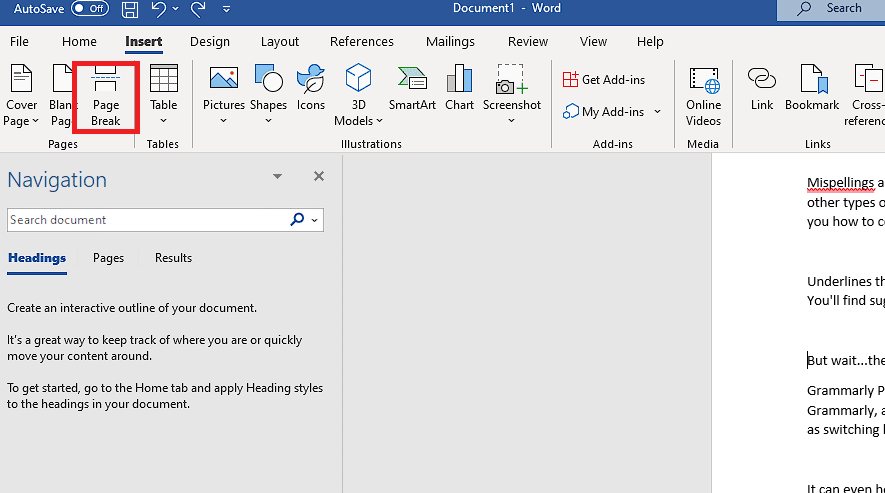
วิธีที่ 3: ใช้แท็บเค้าโครง
1. คลิกที่แท็บ เค้าโครง
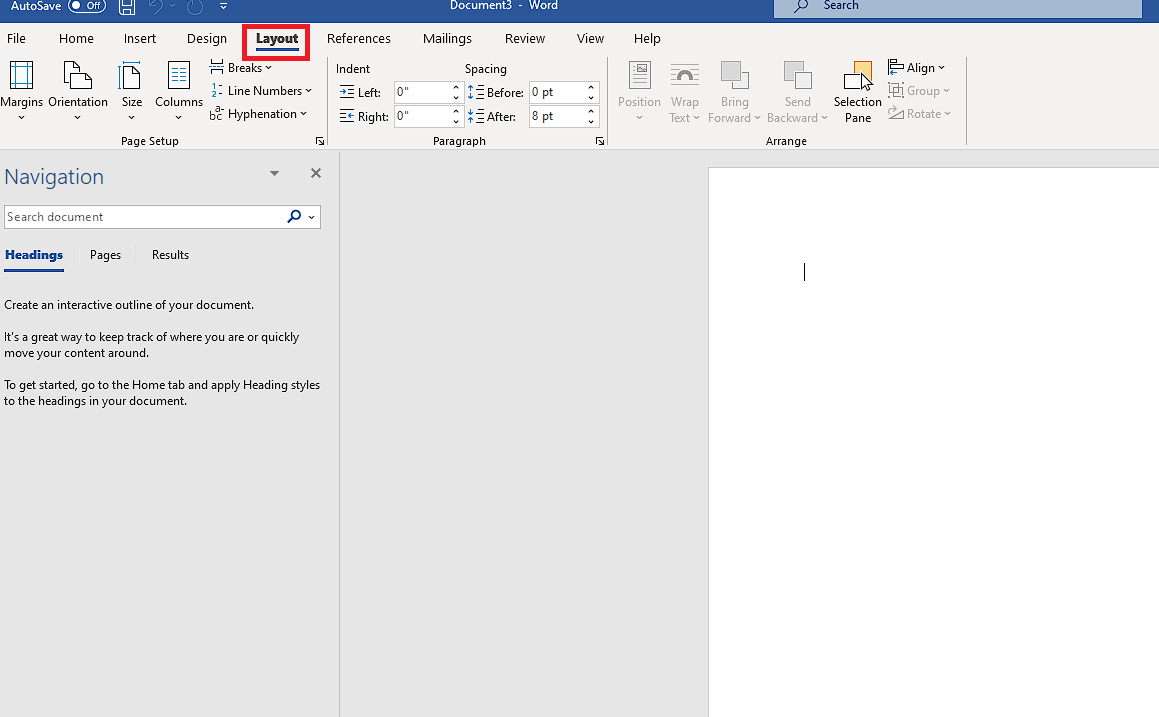
2. จากส่วนการ ตั้งค่าหน้า ให้คลิกที่ตัวเลือกตัว แบ่ง
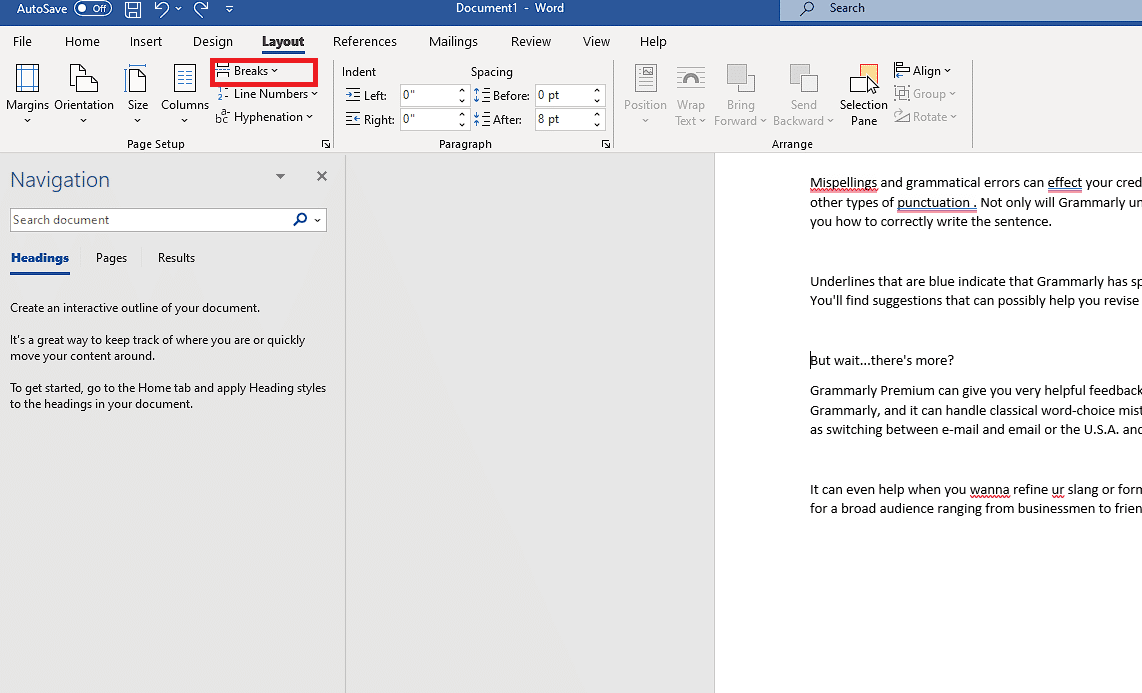
3. เลือก ประเภทตัวแบ่งหน้าที่ต้องการ
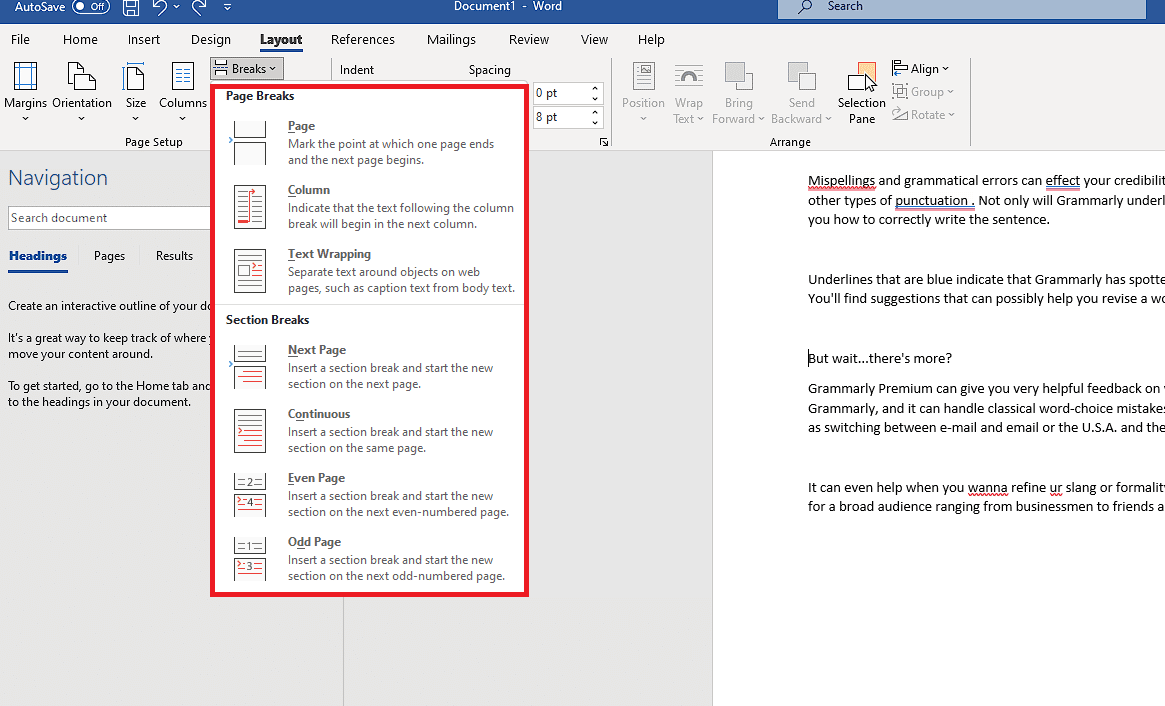
อ่าน เพิ่มเติม : วิธีลบตัวแบ่งส่วนใน Microsoft Word
จะลบตัวแบ่งหน้าใน Word ได้อย่างไร
หลังจากรู้วิธีเพิ่มการแบ่งหน้าแล้ว คุณอาจสงสัยว่าจะลบออกได้อย่างไร ในทำนองเดียวกัน คุณอาจต้องการเปลี่ยนจุดของเอกสารที่คุณมีการแบ่งหน้า เพื่อให้เข้าใจวิธีการลบการแบ่งหน้าใน Word คุณสามารถทำตามขั้นตอนด้านล่าง:
วิธีที่ 1: ใช้หน้าต่างค้นหาและแทนที่
1. กดปุ่ม Ctrl + H บน แป้น พิมพ์เพื่อเปิดหน้าต่าง ค้นหาและแทนที่ บนหน้าจอ
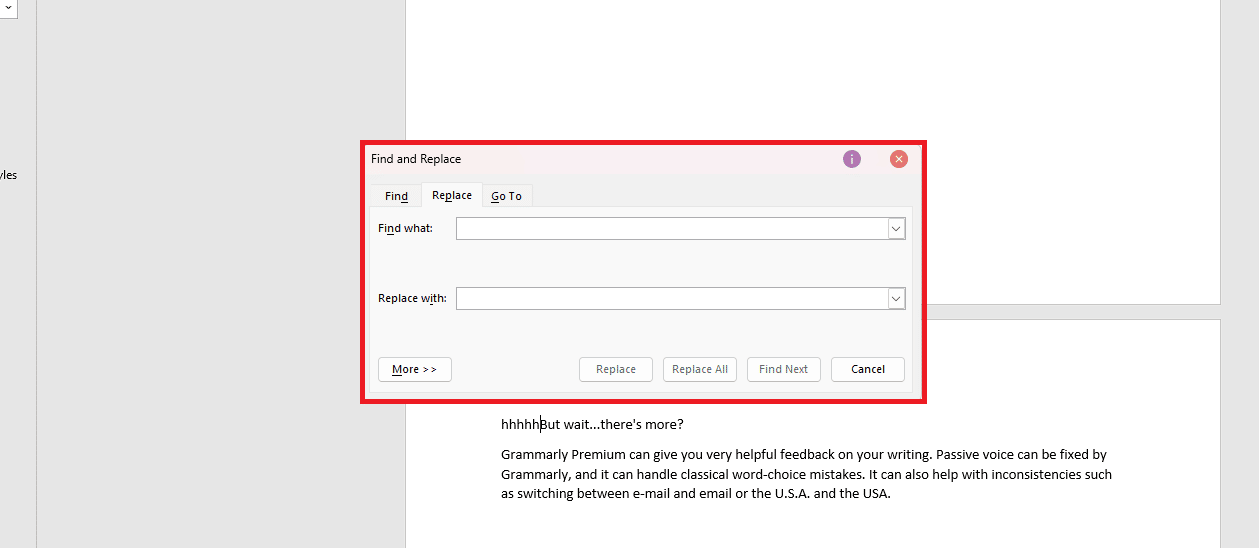
2. คลิกที่ตัวเลือก เพิ่มเติม
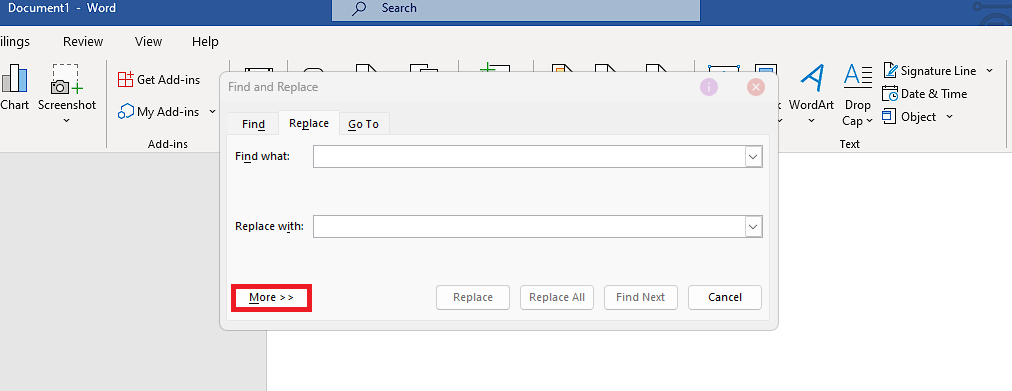
3. คลิกที่แท็บ พิเศษ เพื่อแสดงรายการตัวเลือกบนหน้าจอ
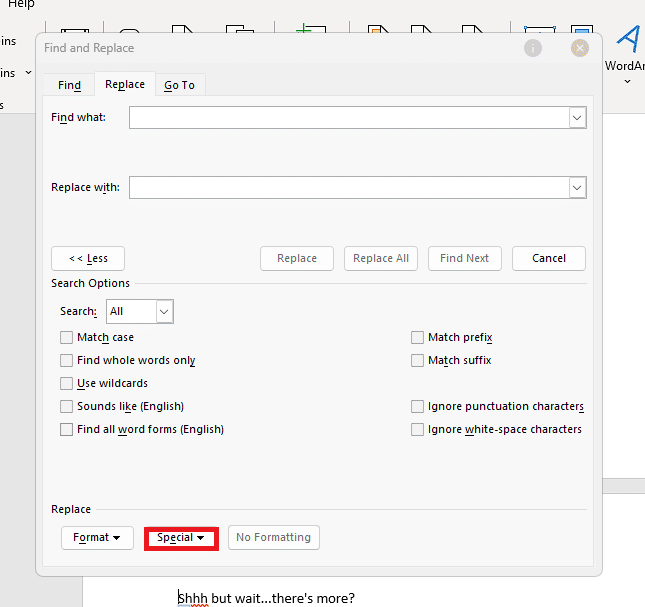
4. ตอนนี้ คลิกที่ ตัว แบ่งหน้าด้วยตนเอง
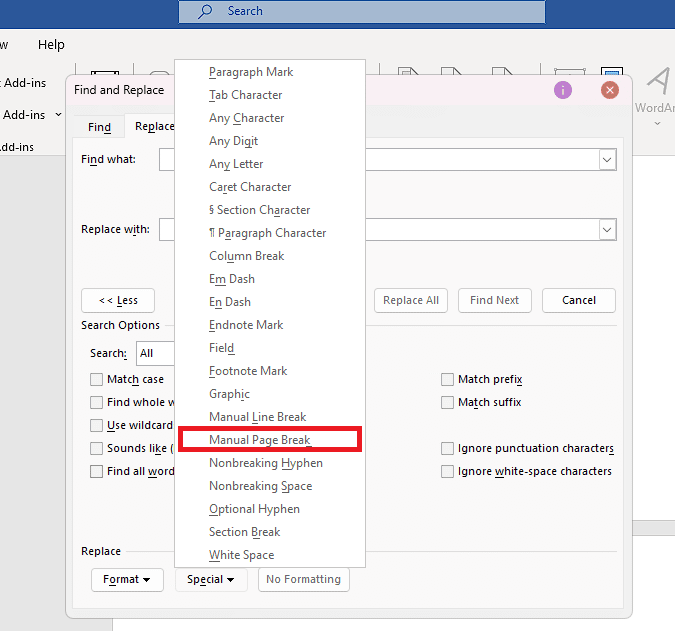
5. หลังจากที่คุณเห็นสัญลักษณ์ ^m ปรากฏในกล่องข้อความ ค้นหาอะไร ให้คลิกที่ตัวเลือก แทนที่ทั้งหมด เพื่อลบการแบ่งหน้า
หมายเหตุ : ช่อง แทนที่ด้วย ต้องว่างเปล่า
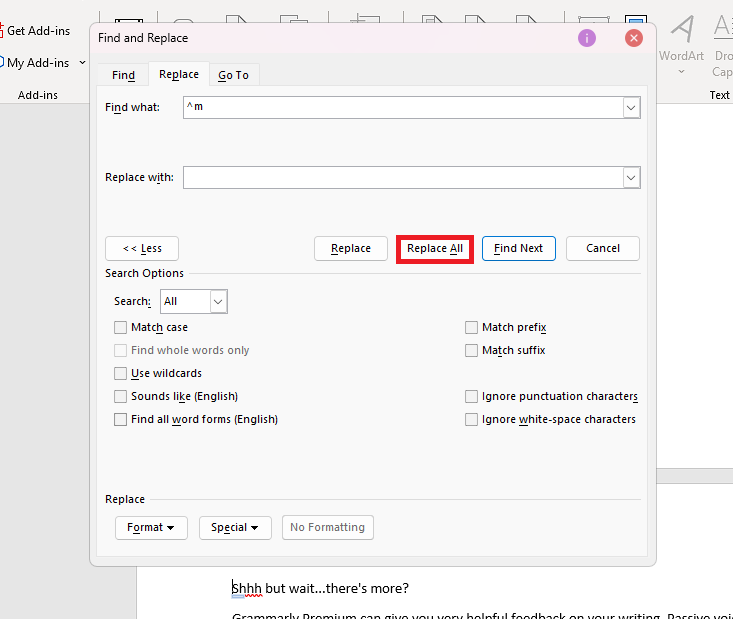
6. สุดท้าย คลิกที่ ตกลง จากหน้าต่างป๊อปอัป
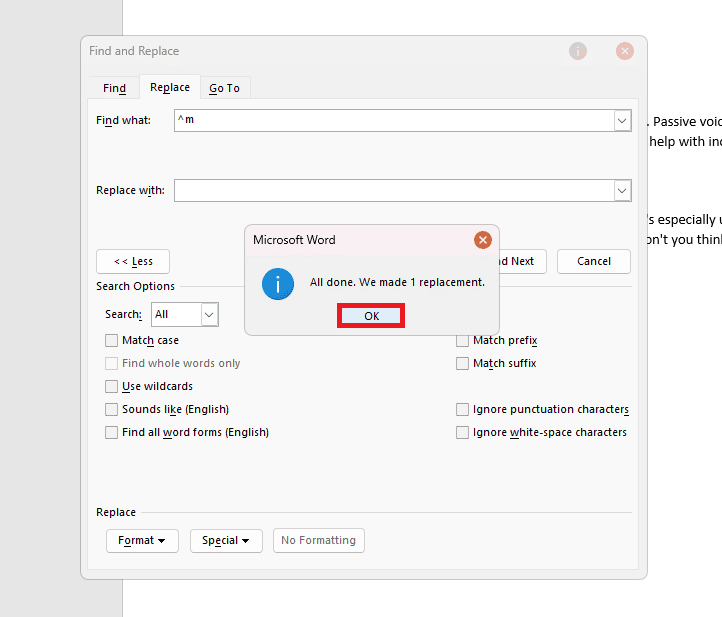
อ่านเพิ่มเติม : วิธีเพิ่มหน้าใน Google เอกสาร
วิธีที่ 2: ใช้ปุ่ม Delete บนแป้นพิมพ์
1. จากเอกสาร Word ที่ต้องการ ให้คลิกที่แท็บ หน้าแรก จากแถบเมนูด้านบน
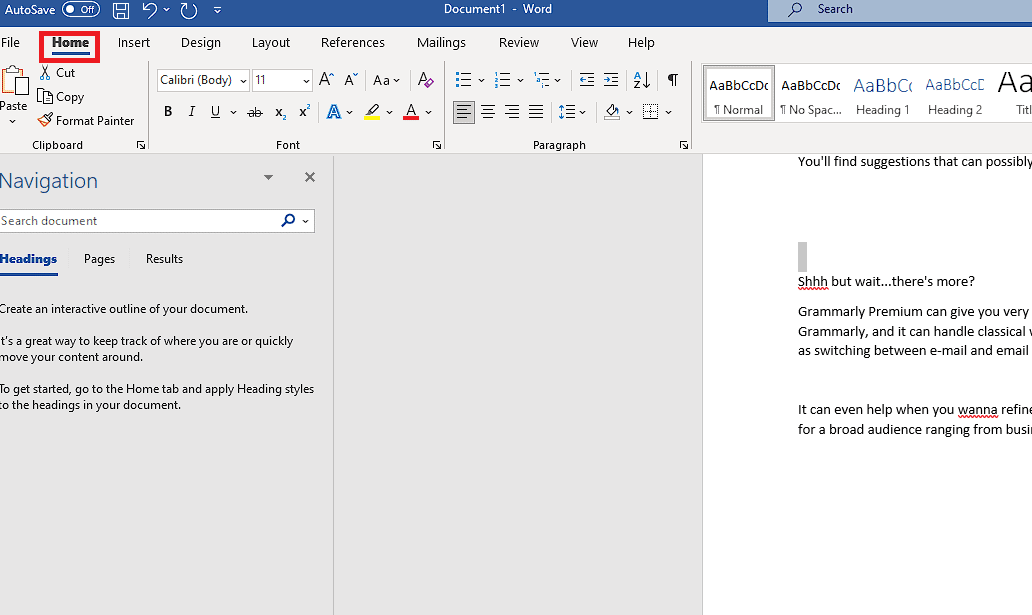
2. คลิกที่ ไอคอนแสดงและซ่อน จากส่วน ย่อหน้า
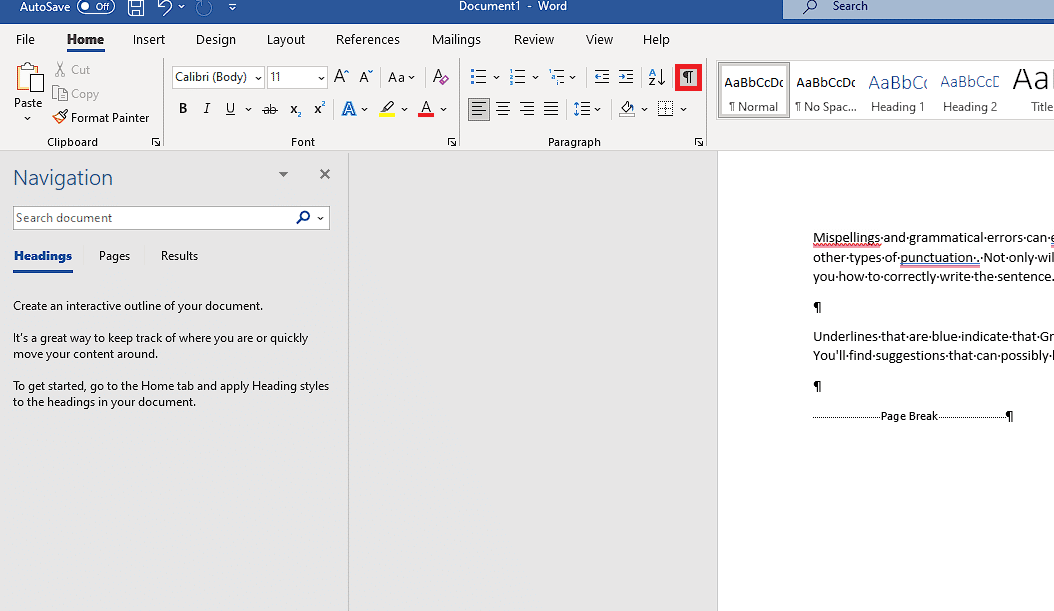
3. วางเคอร์เซอร์ ที่ กึ่งกลางของบรรทัด ที่มีข้อความตัว แบ่งหน้า ตอนนี้ ดับเบิลคลิกที่ตัว แบ่งหน้า เพื่อเลือกการแบ่งหน้านี้
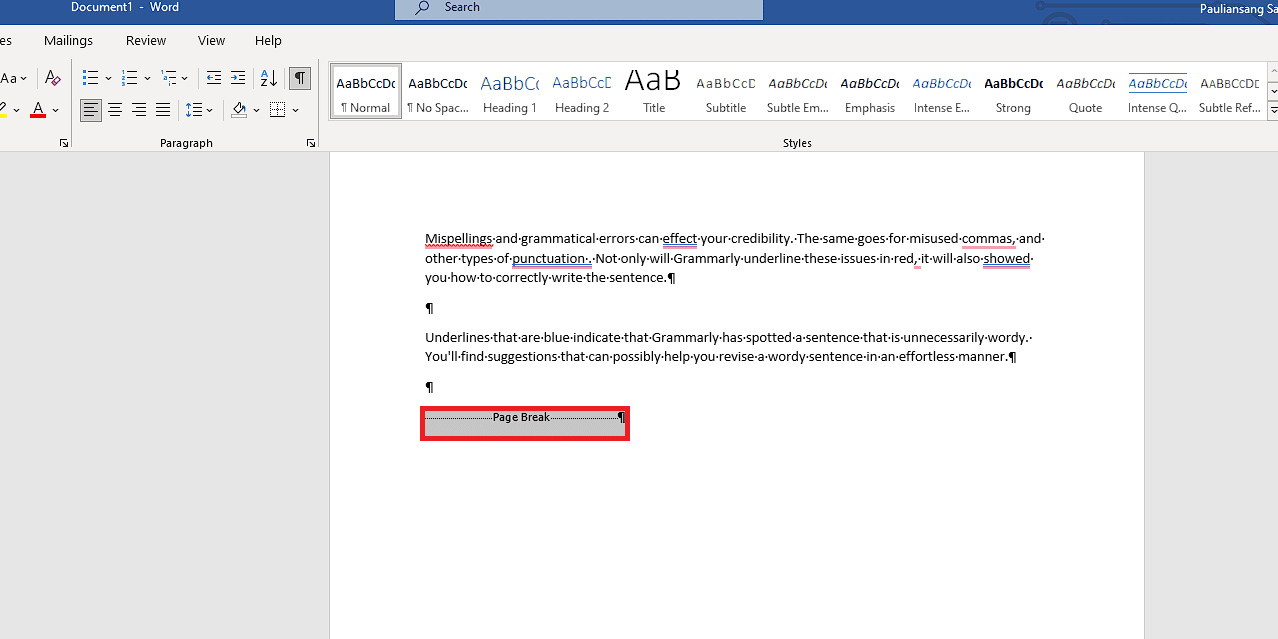
4. กดปุ่ม Delete บน แป้น พิมพ์เพื่อลบออก
ทำไมคุณถึงต้องการลบตัวแบ่งหน้าใน Word?
อาจมีเหตุผลหลายประการที่ต้องการลบการแบ่งหน้าในเอกสาร Word
- สาเหตุหลักประการหนึ่งคือ คุณสามารถเปลี่ยนแปลงเนื้อหาของหน้า
- ในทำนองเดียวกัน คุณอาจต้อง ลบการแบ่งหน้า และเพิ่ม ใหม่
- อีกเหตุผลหนึ่งคือเพื่อ หลีกเลี่ยงไม่ให้วางไว้ในที่ที่อึดอัด โดยเฉพาะอย่างยิ่งเมื่อคุณพบการแบ่งหน้าดังกล่าวระหว่างบรรทัดข้อความที่อยู่ด้วยกัน
คำถามที่พบบ่อย (FAQs)
ไตรมาสที่ 1 ประโยชน์ของตัวแบ่งหน้าคืออะไร?
ตอบ ประโยชน์ของการแยกหน้าคือช่วยให้คุณสามารถ รักษารูปแบบ เอกสารของคุณจากหน้าก่อนหน้าได้
ไตรมาส ที่ 2 ปุ่มลัดตัวแบ่งหน้าคืออะไร?
ตอบ ปุ่มลัดการแบ่งหน้าคือ ปุ่ม Ctrl + Enter
แนะนำ :
- วิธีทำให้ข้อความโค้งใน Photoshop
- 29 อุปกรณ์จดบันทึกดิจิทัลที่ดีที่สุด
- 3 วิธีในการลบสัญลักษณ์ย่อหน้า () ใน Word
- วิธีลบหน้าใน Word 2010
เราหวังว่าคำแนะนำนี้จะเป็นประโยชน์ และคุณสามารถเรียนรู้ ว่าตัวแบ่งหน้าใน Word คืออะไร และประเภทใดของตัวแบ่งหน้า คุณสามารถแจ้งให้เราทราบข้อสงสัยหรือข้อเสนอแนะเกี่ยวกับหัวข้ออื่น ๆ ที่คุณต้องการให้เราสร้างบทความ วางไว้ในส่วนความคิดเห็นด้านล่างเพื่อให้เราทราบ
